¿Qué es el problema “Pokemon Go Adventure Sync no funciona”?
En la publicación anterior, ya discutimos sobre “Cómo reparar el error de Pokemon Go no pudo detectar la ubicación (12)” en Android “. Si se enfrenta a “Error de Pokémon Go no pudo detectar la ubicación (12)” en Android “, puede leer y seguir las instrucciones a través del enlace anterior. En esta publicación, vamos a discutir sobre “Cómo solucionar el problema de que Pokemon Go Adventure Sync no funciona” con varios pasos sencillos. Comencemos la discusión.
Pokemon Go Adventure Sync o “Adventure Sync” es una característica de Pokemon Go, un juego para dispositivos móviles que está diseñado para conectarse a “Google Fit” en Android o “Apple Health” en iOS, según el dispositivo. “Adventure Sync” es un modo opcional en Pokemon Go que te ofrecerá registrar tus kilómetros recorridos incluso cuando la aplicación Pokemon Go no esté abierta.
Para activar la función “Adventure Sync”, siempre tendrá que habilitar los permisos de ubicación y conectarse a “Apple Health” o “Google Fit”. Para usar esta función, toque el botón “Menú principal”, toque “Configuración> Sincronización de aventuras”, luego se le pedirá que otorgue permisos para que Pokemon Go acceda a sus datos de Apple Health o Google Fit.
Sin embargo, los usuarios informaron que se enfrentaron al problema “Pokemon Go Adventure Sync no funciona” cuando intentaron utilizar la función “Adventure Sync” en el juego móvil Pokemon Go. Explicaron que la versión obsoleta de la aplicación Pokemon Go o el uso de cualquier tipo de ahorro de batería / optimizador podría ser la razón detrás de este problema. Además, el uso de timezome manual en un dispositivo Android / iOS también podría ser un resultado en este problema. Otra posible razón detrás de este problema puede ser el modo de baja precisión, los permisos de almacenamiento y ubicación no otorgados a Pokemon Go y otras razones.
¿Cómo solucionar el problema “Pokemon Go Adventure Sync no funciona”?
Método 1: comprueba si Adventure Sync está habilitado en Pokémon Go Game
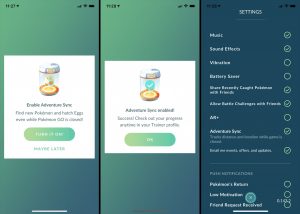
Paso 1: Abra la aplicación “Pokemon Go” en su teléfono inteligente (Android / iOS)
Paso 2: toca el ícono “Poke Ball”, ve a “Configuración” y marca el botón “Sincronización de aventuras”
Paso 3: tóquelo para encenderlo cuando aparezca el mensaje que solicita la confirmación.
Paso 4: Esto mostrará el mensaje que dice “Adventure Sync está habilitado”.
Método 2: deshabilitar el ahorro de batería en la configuración de Pokemon Go
Como se mencionó, el ahorro / optimizador de batería habilitado podría ser la razón detrás de este problema. Por lo tanto, puede desactivar el ahorro de batería en Pokemon GO para resolver el problema.
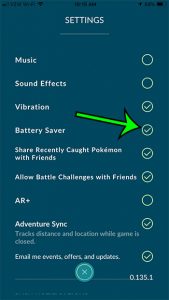
Paso 1: Abra la aplicación “Pokemon Go” en el teléfono inteligente
Paso 2: toca el ícono “Poke Ball” y ve a “Configuración”
Paso 3: Localice y deshabilite la casilla de verificación “Battery Sever” y confírmela si se le solicita confirmación.
Paso 4: Una vez hecho esto, verifique si el problema está resuelto.
Método 3: verifique que Adventure Sync haya otorgado todos los permisos necesarios
Puedes verificar y resolver el problema asegurándote de los permisos necesarios para Adventure Sync en Pokemon Go.
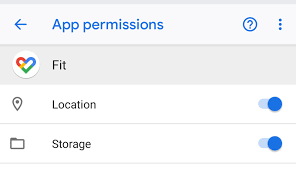
Para usuarios de iOS:
Paso 1: vaya a “Apple Health” y en “Fuentes” y verifique que Adventure Sync esté permitido
Paso 2: Vaya a “Aplicación de configuración” en el teléfono inteligente y luego navegue a “Privacidad> Movimiento y estado físico”. Activa la opción “Seguimiento de actividad física”
Para usuarios de Android:
Paso 1: descargue e instale “Google Fit” y permita que acceda al almacenamiento y la ubicación de su dispositivo
Paso 2: ahora, permite que “Pokemon Go” extraiga datos de “Google Fit” y de tu “cuenta de Google”
Método 4: actualice la aplicación Pokemon Go a la última versión
La aplicación Pokemon Go obsoleta o dañada puede causar un problema de “Pokemon Go Adventure Sync no funciona”. Sin embargo, actualizar la aplicación Pokemon Go puede resolver el problema o los errores y también mejorar el rendimiento. Esta aplicación está disponible tanto para Android como para iOS. Dependiendo del dispositivo que tengas, puedes probar la actualización de Pokemon Go para solucionar el problema.
Paso 1: Abra la aplicación “Google Play Store” en el teléfono inteligente
Paso 2: ve a “Mis aplicaciones y juegos” y busca la aplicación “Pokemon Go”
Paso 3: tócalo para abrir y buscar actualizaciones para “Pokemon Go”.
Paso 4: Una vez actualizado, verifique si el problema está resuelto.
Método 5: cambie la zona horaria manual a la zona horaria automática en el teléfono inteligente
Si está utilizando la zona horaria manual en la configuración de fecha y hora en el teléfono inteligente, esta podría ser una posible razón detrás del problema “Pokemon Go Adventure Sync no funciona”. Puede cambiarlo a zona horaria automática para resolver el problema.
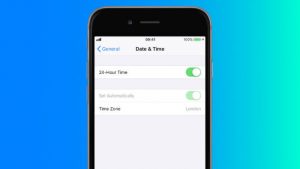
Paso 1: Abra la aplicación “Configuración” en su teléfono inteligente
Paso 2: Desplácese hacia abajo hasta la configuración de “Fecha y hora” y luego tóquelo para abrir
Paso 3: Mueva el interruptor de “Zona horaria automática” para encenderlo
Paso 4: Una vez hecho esto, inicie la aplicación Pokemon Go nuevamente y verifique si el problema está resuelto.
Método 6: cambie la baja precisión de su ubicación en el dispositivo a alta precisión
Como se mencionó, el modo de baja precisión para la ubicación de su dispositivo podría ser una posible razón detrás de este problema. Puede resolver el problema cambiando la ubicación del dispositivo a alta precisión.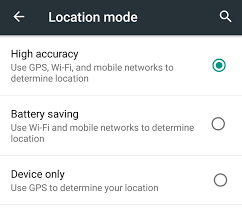
Paso 1: abre el menú “Configuración rápida” deslizando el dedo hacia arriba o hacia abajo desde la pantalla (depende del fabricante de tu dispositivo)
Paso 2: Ahora, mantenga presionada la “Ubicación” y toque “Modo” y luego seleccione “Alta precisión”
Paso 3: Una vez hecho esto, vuelva a iniciar la aplicación “Pokemon Go” y compruebe si el problema es r resuelto.
Método 7: Vuelva a vincular Google Fit y Pokemon Go
Un problema de comunicación entre Google Fit y Pokemon Go puede causar un problema de “Pokemon Go Adventure Sync no funciona”. Puede resolver el problema volviendo a vincular Google Fit y Pokemon Go.
Paso 1: abra “Google Fit” y toque la pestaña “Perfil” en la parte inferior de la pantalla
Paso 2: haga clic en el icono “Engranaje”. En la sección “Datos de Google Fit”, toca “Administrar aplicaciones conectadas”.
Paso 3: Ahora, busque la aplicación “Pokemon Go” y tóquela y luego toque “Desconectar”. Asegúrese de estar utilizando la cuenta de Google correcta que se mostrará bajo el encabezado de aplicaciones conectadas.
Paso 4: confírmalo para desconectar la aplicación “Pokemon Go” y luego cierra “Google Fit” durante 5 minutos.
Paso 5: Ahora, abra la aplicación “Pokemon GO” en el teléfono inteligente nuevamente y vaya a “Configuración”
Paso 6: toca “Adventure Sync” y habilítalo. Una vez hecho esto, verifique si el problema está resuelto.
Método 8: reinstalar la aplicación Pokemon Go
Si el problema persiste, puedes intentar solucionar el problema desinstalando y luego reinstalando la aplicación Pokemon Go. Para hacerlo, mantenga presionado el ícono de la aplicación “Pokemon GO” en su teléfono inteligente y seleccione la opción “Desinstalar” para eliminar la aplicación del dispositivo y luego reinicie su dispositivo. Después de eso, reinstale la aplicación Pokemon Go en su dispositivo y verifique si el problema está resuelto.
Otros metodos:
Paso 1: Verifique si su dispositivo Android / iOS es compatible con Adventure Sync y las aplicaciones que requiere.
Paso 2: Los datos ingresados de manera viril en su aplicación Google Fit o Apple Health no se contarán en la aplicación Ion Adventure Sync. Los datos ingresados a través de aplicaciones de terceros se consideran manuales a menos que estén usando Apple Health o Google Fit.
Paso 3: Verifique si su teléfono inteligente tiene sensores requeridos para rastrear su distancia y pasos
Paso 4: Cierra la sesión de la aplicación Pokemon Go y otras aplicaciones de salud relacionadas como Google Fit y la aplicación Apple Health. Y nuevamente inicie sesión en esta cuenta y verifique si el problema está resuelto.
Conclusión
Estoy seguro de que esta publicación te ayudó a solucionar el problema de que Pokemon Go Adventure Sync no funciona en Android / iOS con varios pasos / métodos sencillos. Puede leer y seguir nuestras instrucciones para hacerlo. Eso es todo. Para cualquier sugerencia o consulta, escriba en el cuadro de comentarios a continuación.
